プリンタ
- PolyJet プリンタ(旧タイプ)
- Alaris30 V1
- Connex260
- Connex350/500
- Eden250
- Eden260
- Eden260V/VS
- Eden330
- Eden350
- Eden350V/500V
- J700 & J720 Dental
- J750/J735
- J750 Digital Anatomy
- Objet24/30 V2ファミリー
- Objet24/30 V3ファミリー
- Objet30 V5 Pro & Prime
- Objet260 Connex 1-2-3
- Objet260 Dental/Dental Selection
- Objet350/500 Connex 1-2-3
- Objet1000 Plus
材料
- Stereolithography Materials
- Somos® 9120™
- Somos® BioClear™
- Somos® DMX SL™ 100
- Somos® Element™
- Somos® EvoLVe™ 128
- Somos® GP Plus™ 14122
- Somos® Momentum™
- Somos® NeXt™
- Somos® PerFORM™
- Somos® PerFORM Reflect™
- Somos® ProtoGen™ 18420
- Somos® ProtoTherm™ 12120
- Somos® Taurus™
- Somos® WaterClear® Ultra 10122
- Somos® WaterShed® AF
- Somos® WaterShed® Black
- Somos® WaterShed® XC 11122
- ソモス®・ウォーターシェッド® XC+
造形痕
造形痕が平坦な壁に発生する
3Dプリントされた長い平坦な壁の表面に造形痕が発生する場合があります。
注: プリンターが正しくキャリブレーションされていることを確認することが、品質の問題を診断する最初のフェーズとなります。次の手順を実行します。
- ローラーウェイストコレクタが汚れていないことを確認します。
- 詳細ヘッド最適化ウィザードを実行します。
- [パターンテスト]の[詳細印刷診断]オプションを実行します。
- ヘッドキャリブレーションウィザードを実行します。
注: ガイドラインについては、関連するユーザーガイドを参照してください。

考えられる原因と解決策
造形痕が発生した場合は、以下の解決策に従ってください
特定の3Dプリント品で造形痕が発生した場合は、このトラブルシューティングガイドで説明されている解決策に従ってください。
解決策:GrabCAD Printで3Dプリント品の向きを手動で次のように設定します。
- GrabCAD Printで、別のトレイを作成し、3Dパーツを追加します。
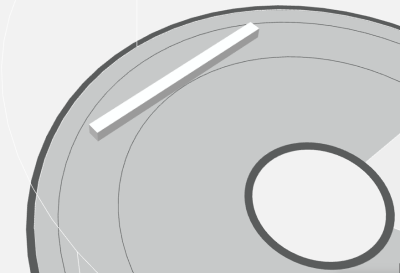
- [方向]を選択し、平面を選択して[ロック]をクリックし、[面を平面に方向づける]をクリックします。
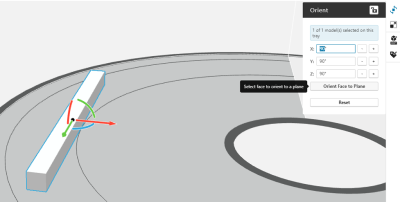
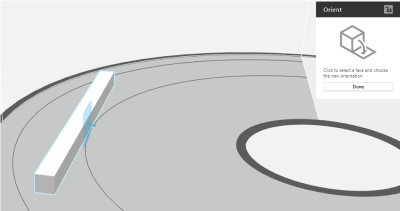
- 3Dプリント品をクリックし、[平面に方向付ける]ダイアログ ボックスで必要なサーフェスを選択します。
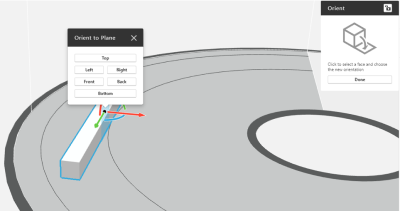
- [完了]をクリックします。
予防措置:これまでの経験に基づいて、好みに応じて[平面に方向付ける]オプションを設定します。
